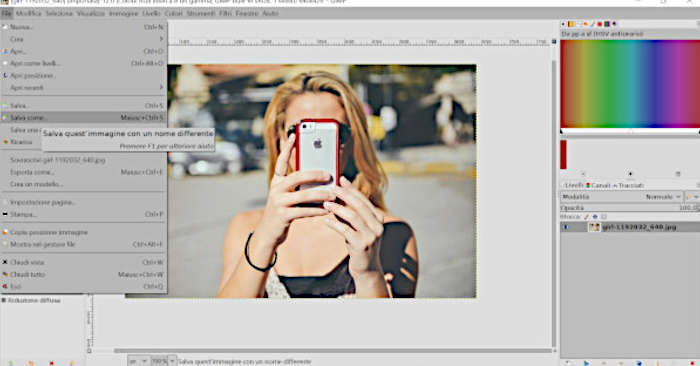La scorsa settimana ho incontrato per la strada un vecchio amico durante la pausa caffè, e sfruttando quei cinque minuti per chiacchierare del più e del meno dopo tanto tempo dall’interruzione delle nostre frequentazioni mi ha manifestato un disagio. Praticamente doveva modificare una foto da inserire in una tessera per una scuola nuoto, ma questa foto andava prima modificata e poi convertita in un formato adatto, egli non essendo molto abile al computer non aveva la più minima idea di come fare.
Allora io gli dissi che avevo riaperto il mio blog dove pubblicavo miniguide, gli scrissi sul tovagliolo di carta del bar il link del sito e poi gli dissi che avevo pubblicato delle miniguide su un programma di nome GIMP, utile per modificare la foto e per il problema della conversione gli avrei fatto il favore di crearne una apposta per lui durante la settimana seguente.
Egli fu molto felice, poi mi ringraziò, io tornai in ufficio ed eccomi qua!
In questa nuova MiniGuida vi illustreremo come salvare un file in formato JPEG.
GIMP è un programma Open Source estremamente potente ma forse meno “user friendly” rispetto ad altri a pagamento. Questo non toglie che conoscendolo solo un po più in profondità non si possano apprezzare le sue ottime caratteristiche.
Immaginiamo che tu abbia creato la tua composizione grafica in GIMP e adesso ti stia approssimando a salvarla in formato JPEG.

Sembra facile ma c’è un problema: quando vai sul menu Salva ti verrà proposto di salvare un file con estensione XCF cioè il tipo di file proprietario di GIMP.

Da questa finestra di dialogo non è possibile salvare file con altre estensioni ma solo con estensione XCF che è il tipo nativo di GIMP un po’ come il PSD per Photoshop.
La soluzione a questo problema però non è lontana.
E’ sufficiente utilizzare la funzione di Esporta come dal menu “File>Esporta come” che permette di salvare in numerosi formati.

Cliccando su seleziona per tipo di file si può scegliere il formato adatto e in questo caso il nostro formato JPEG.

Cliccando sul bottone esporta di aprirà una finestra di dialogo che consentirà di definire tutta una serie di parametri specifici riguardanti l’esport.
Diciamo che in generale il parametro più importante in questo caso è Qualità. Questo parametro è così importante perchè determina oltre che la finezza della grana dell’immagine anche la dimensione della stessa che per il web è così importante per non sovraccaricare il caricamento delle pagine.
Se si deve stampare è meglio lasciare il parametro a 90%. In caso di distribuzione sul web meglio impostare la qualità a partire dal 60%.
Si può modificare questo parametro cliccando sul cursore con il mouse e facendolo scorrere fino a raggiungere il valore desiderato.

A questo punto credo sia tutto per questa funzione che seppur nella sua semplicità rimane notevole.
Se ti è piaciuto questo articolo dai un’occhiata ai nostri altri articoli sull’argomento
Team le Miniguide di Internet
VEDI ANCHE:
– GIMP: programma gratuito per foto ritocco. Dove scaricare, come funziona, il manuale!
– Come scontornare una foto con GIMP con sfondo con colore omogeneo?
Buona navigazione con Le MiniGuide di Internet!
Foto di Welcome to all and thank you for your visit ! ツ da Pixabay